Como instalar e configurar add-ons no Kodi

O Kodi pode fazer muita coisa da caixa. Se você tem uma coleção de Blu-Rays e CDs, você pode navegar no seu sofá com uma interface bonita. Se você tem uma placa sintonizadora de TV, pode assistir TV ao vivo com o NextPVR. Como os media players locais vão, é muito completo.
O que o Kodi não pode fazer, pelo menos por conta própria, é a mídia de fluxo da web. Para fazer isso (entre outras coisas), você precisa de add-ons.
Esses scripts simples, normalmente feitos por outros usuários, permitem que a Kodi acesse serviços online gratuitos como YouTube e Twitch, serviços pagos como NHL.tv e Plex, e até mesmo alguns serviços como ESPN3 e NBCSN, que exigem logins a cabo para funcionar. Outros complementos podem permitir que você personalize a aparência de sua configuração ou de qual serviço de previsão de tempo ela extrai informações. Outros podem interagir com outros programas em seu computador, para que eles possam exibir sua fila BitTorrent ou lançar outros programas como videogames.
Aprender a encontrar e configurar esses complementos torna o Kodi muito mais poderoso, então vamos nos aprofundar.
Instalando Complementos do Repositório Oficial do Kodi
Encontrar e usar os complementos do Kodi costumava ser uma grande dor. Mas enquanto ainda não é tão simples como encontrar os canais Roku, há um lugar fácil para começar na última versão do Kodi: a seção add-on no menu principal.
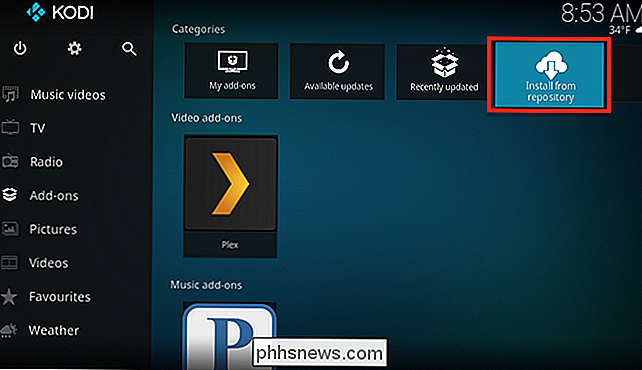
Aqui você verá todos os seus add-ons instalados. , dividido em algumas seções: Vídeo, Música, Programas e outros. Se você quiser navegar em alguns complementos para instalar, a maneira mais simples é selecionar a opção “Instalar do repositório”, como apontado acima. Clique em “Kodi Add-on repository,” e comece a navegar por categoria.
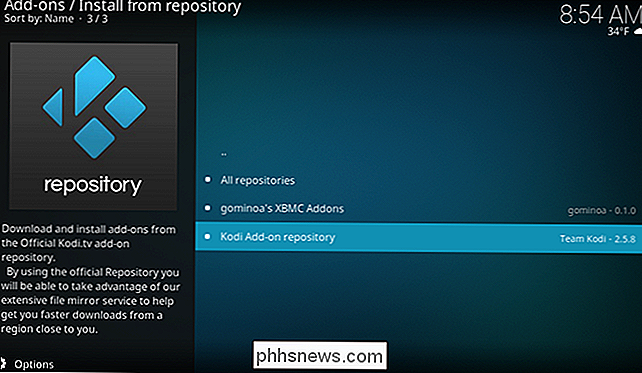
O número de categorias é um pouco avassalador, então eu sugiro que você comece indo para Video para começar.
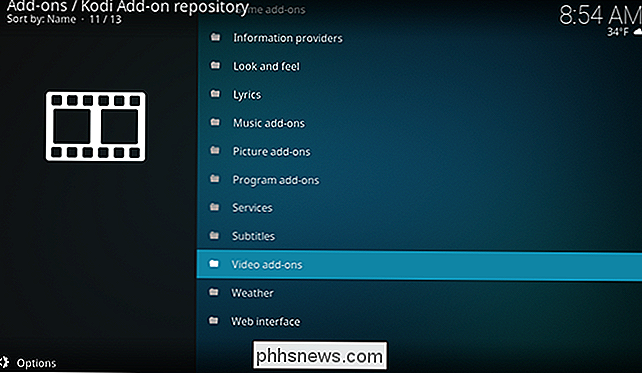
Vá até encontrar algo que te interessa. Se você não sabe onde procurar, eu recomendo começar com o YouTube.
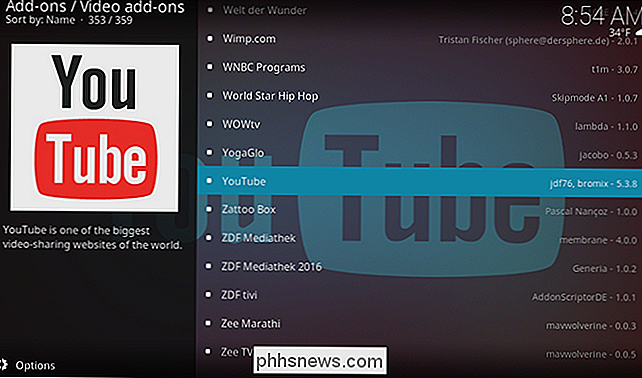
Selecione YouTube e pressione Enter, e você pode instalar o add-on na tela que aparece.
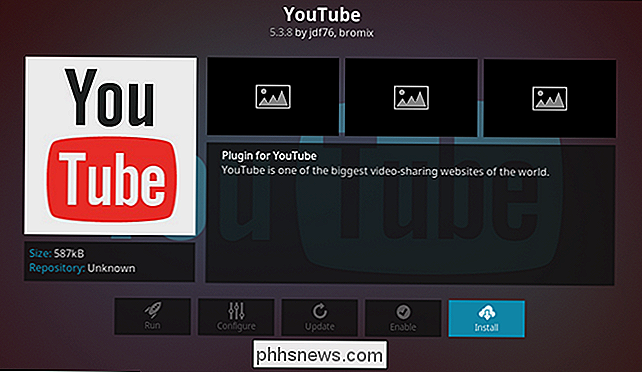
Quando você encontrar algo que deseja instalar, selecione-o e selecione “Instalar”. O add-on será instalado em segundo plano e você verá um pop-up quando estiver pronto. Da mesma forma, você encontrará seu novo complemento de volta na tela principal.
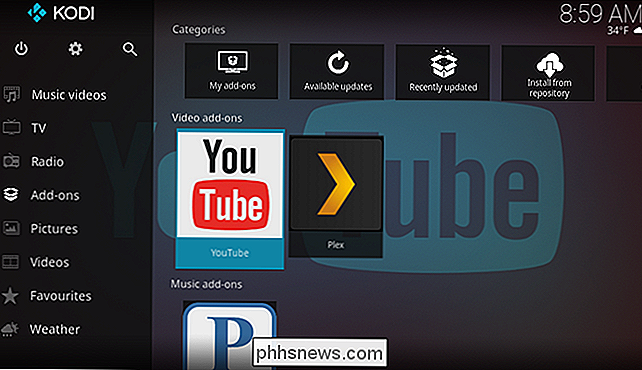
Repita este processo para quantos add-ons desejar. Há muitas coisas boas no repositório padrão do Kodi!
Como configurar os complementos do Kodi
A maioria dos complementos permite pelo menos um pouco de configuração. Às vezes, isso permite que você faça login na sua conta, o que é necessário para alguns serviços, como o Pandora. Às vezes há outras coisas que você pode configurar. A partir da tela de complementos, add-on que você deseja configurar, em seguida, pressione “S” no seu teclado. Um menu curto irá aparecer.
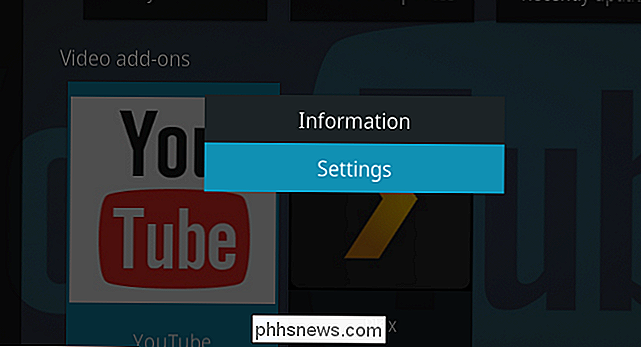
Selecione "Configurações" e a janela de configurações para o seu complemento será exibida.
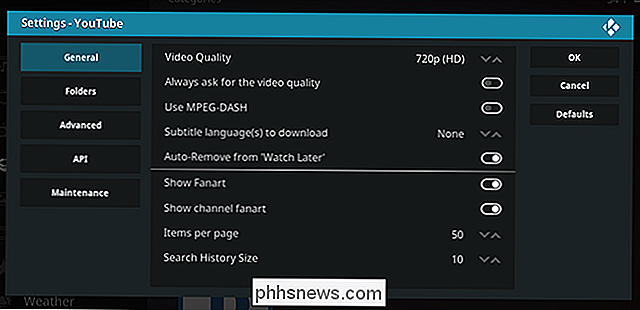
Não poderíamos começar a rever o que essas configurações podem fazer, porque será diferente para cada -em. Nosso conselho: se você acha que deve ser capaz de alterar algo sobre o comportamento de um add-on, você provavelmente pode, então verifique a tela de configurações.
E se um Add-on não está funcionando?
add-on dando-lhe problemas? A primeira coisa a fazer é conferir o fórum oficial da Kodi. Se você encontrou um complemento no repositório oficial da Kodi, há uma boa chance de encontrar um tópico pelo criador do complemento no fórum. O primeiro post em tais tópicos geralmente oferece informações valiosas sobre bugs atuais, freqüentemente oferecendo soluções de curto prazo, ou apenas uma linha do tempo sobre quando um determinado recurso será corrigido.
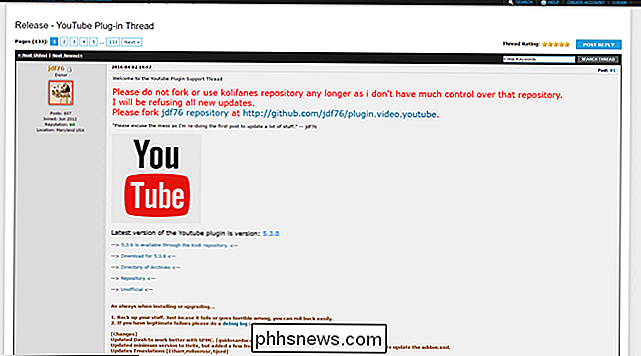
Se você não consegue encontrar respostas para suas perguntas, você pode se inscrever para uma conta e perguntar. Apenas lembre-se: as pessoas que fazem esses complementos são voluntárias e usuários como você. Eles têm vidas fora de fazer add-ons Kodi; um emprego, família, tudo isso. Eles estão dedicando tempo a esse projeto porque queriam o recurso em si ou porque achavam que poderia ser divertido. Trate esses desenvolvedores como você gostaria de ser tratado nessas circunstâncias, e provavelmente achará que eles ficarão felizes em ajudar. Fique bravo com eles porque o seu complemento não está funcionando e eles podem não funcionar.
Se um complemento que você instalou de um repositório de terceiros não estiver funcionando, não pergunte sobre isso nos fóruns oficiais do Kodi, a menos que você já encontre um thread existente sobre o complemento. Em vez disso, procure o fórum alternativo onde o desenvolvedor do add-on está discutindo o projeto
Obter ainda mais Add-Ons de repositórios de terceiros
Falando de repositórios de terceiros: você pode ter, em suas viagens pela Web , tropeçou em um interessante add-on que por qualquer motivo ainda não está no repositório oficial da Kodi. Talvez seja muito novo, talvez o desenvolvedor não tenha se preocupado em enviá-lo, ou talvez seja um aplicativo de pirataria que o Kodi não queira endossar (falaremos sobre isso mais adiante).
Seja qual for o motivo, instalar complementos de repositórios de terceiros é relativamente simples. Primeiro, você precisa habilitar os repositórios de terceiros, se ainda não o fez. No menu principal, selecione o ícone de roda dentada para abrir a tela Configurações do Kodi

Vá para Sistema> Complementos e certifique-se de que “Fontes desconhecidas” esteja habilitado.
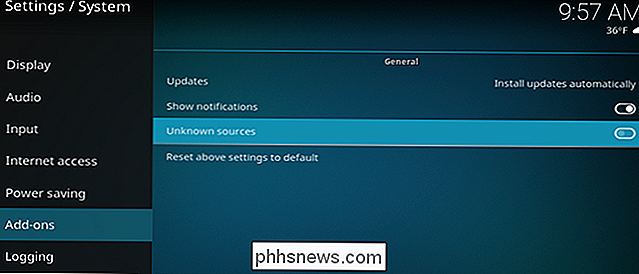
Em seguida, baixe o arquivo ZIP para o repositório deseja navegar e verifique se ele está salvo em algum lugar no mesmo computador que o Kodi. Volte para a seção Add-ons no menu principal, desta vez clicando em Add-ons na barra lateral para abrir a tela de Complementos. Você encontrará uma caixa no canto superior esquerdo.
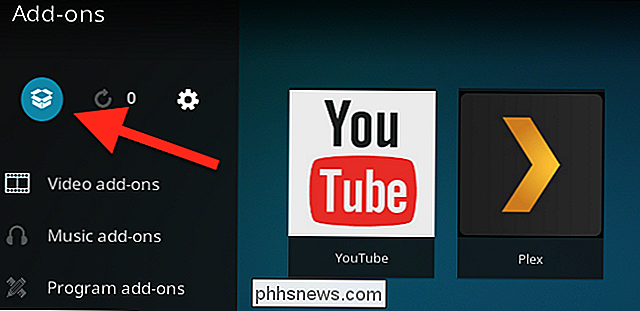
Selecione essa caixa e você será levado ao navegador de complementos, de onde você pode instalar arquivos ZIP.
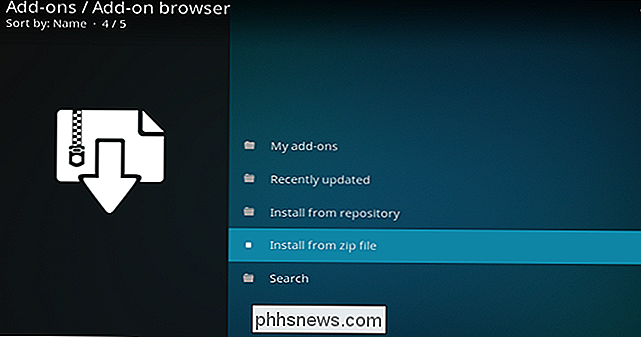
Use esta opção para navegar e instalar o arquivo ZIP que você baixou anteriormente. Agora você pode instalar complementos do seu novo repositório usando a opção “Instalar do repositório” que nós exploramos anteriormente.
Complementos do Kodi que valem a verificação externa
Existem centenas, se não milhares, de complementos da Kodi lá fora. Quais valem a pena instalar? Aqui estão alguns dos nossos favoritos. Em primeiro lugar, a partir do repositório oficial da Kodi:
- YouTube , como mencionado anteriormente, permite que você navegue pelos vídeos mais populares da web e faça login para ver suas inscrições. Se você topar com o bug “Quota Exceeded”, este tutorial pode corrigir isso para você
- O TED Talks dá acesso a essas palestras famosas sobre praticamente tudo que você pode imaginar. Aprenda algo.
- O PBS ThinkTV dá a você acesso a praticamente todos os programas produzidos por essa rede, e mais do que alguns programas aos quais adquiriu os direitos ao longo dos anos. Há um complemento PBS Kids separado se você quiser entreter os mais novos.
- O Reddit Viewer mostra os vídeos e GIFs mais populares do Reddit, e você pode adicionar subreddits personalizados se quer.
E se você tiver um login por cabo, há ainda mais para verificar. Complementos para ESPN e NBCSN podem ser encontrados no repositório oficial, e dão acesso a esportes ao vivo.
Se você não tem um login por cabo, mas ainda assim quer assistir a esportes ao vivo, há complementos para serviços de assinatura específicos da liga, como NHL.tv , NFL Gamepass , NBA League Pass e até MLS Live .
Há muito mais add-ons que vale a pena conferir, então vá em frente e explore o repositório oficial e os fóruns oficiais da Kodi para saber mais. E fique atento a este site, porque esperamos explorar os melhores complementos em artigos futuros.
Os complementos Kodi são um ecossistema de código aberto, que tem prós e contras. Pro: a comunidade geralmente faz add-ons que os serviços de streaming não seriam capazes de fazer. Con: esses add-ons podem quebrar quando esses serviços alterar seus provedores de streaming, ou basicamente qualquer outra coisa sobre como funciona o seu site.
RELACIONADO: Kodi não é um aplicativo de pirataria
Outra coisa a considerar: existem muitos add-ons de pirataria na web mais ampla. Se um add-on oferece algo bom demais para ser verdade, é provavelmente uma pirataria. A Kodi não endossa esses complementos, então não vamos vinculá-los aqui. Nós pedimos que você não os aponte em nossos comentários, ou pergunte sobre eles - isso está causando muitos problemas para o projeto Kodi, e nós não queremos ver um bom projeto sofrer.

Os drivers gráficos da Intel recusarão a instalação em alguns computadores, mesmo que usem chips gráficos Intel. Se você vir essa mensagem de erro, o fabricante do seu computador quer que você instale os drivers do site deles, e não diretamente da Intel. Mas há uma maneira de ignorar essa mensagem e instalar os drivers da Intel mesmo assim.

O que é firmware ou microcódigo e Como posso atualizar meu hardware
O firmware é um tipo de software que é executado em um dispositivo de hardware, executando tarefas de baixo nível. Por exemplo, tudo a partir de um controle remoto de televisão para um disco rígido de computador para um drone aéreo executa seu próprio firmware. E o microcódigo é basicamente o firmware da sua CPU.



